运维安全堡垒平台用户操作手册
- 格式:doc
- 大小:2.61 MB
- 文档页数:25
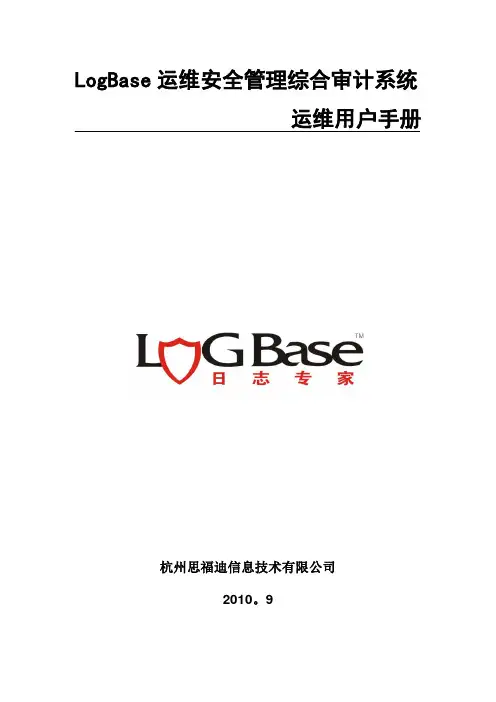
LogBase运维安全管理综合审计系统运维用户手册杭州思福迪信息技术有限公司2010。
9目录1。
基本信息 (3)2.运维方式 (3)2。
1. RDP/VNC/X11协议 (3)2。
1.1. C/S方式 (3)2。
1.2。
B/S方式 (9)2。
2。
SSH协议152。
2.1. C/S方式 (15)2。
2.2。
B/S方式 (20)2.3。
TELNET协议 (22)2.3。
1. C/S方式 (22)2。
3。
2. B/S方式 (25)2.4。
RLOGIN协议 (27)2。
4.1. C/S方式 (27)2。
4.2. B/S方式 (29)2.5。
FTP协议 (31)2。
5.1。
C/S方式 (31)2.5。
2。
B/S方式 (37)2.6。
ORACLE协议 (39)2。
6.1. B/S方式 (39)2.7。
MSSQL协议 (39)2。
7。
1。
C/S方式392。
8. SYBASE协议 (42)2。
8.1。
C/S方式 (42)1.基本信息本文档用于指导Logbase运维安全管理综合审计系统普通运维账号的使用,请用户根据Logbase运维安全系统管理员的指导下,选择相应的内容做参考。
2.运维方式2.1.RDP/VNC/X11协议三种图形协议支持C/S方式(客户端方式)和B/S方式(页面方式)连接,其中C/S(客户端方式)分为非认证方式、认证方式、菜单方式.2.1.1.C/S方式使用C/S方式连接时,三种图形协议均使用WINDOWS自带远程桌面工具。
2.1.1.1.非认证方式首先使用远程桌面工具连接运维安全系统,如图2。
1.1所示:运维安全系统地图2.1。
1 连接此处IP 为运维安全系统IP 地址。
点击连接后出现运维安全系统登录画面,如图2.1。
2 所示:图2。
1。
2 非认证方式登录在【protocol 】中选择要连接的协议;【domain 】中选择域(如用的是域帐号);【username 】中以“服务器帐号@服务器IP :端口”的方式填写,如使用默认端口(3389)可不填端口;【password 】中输入服务器密码.点解【OK 】即可登录服务器。
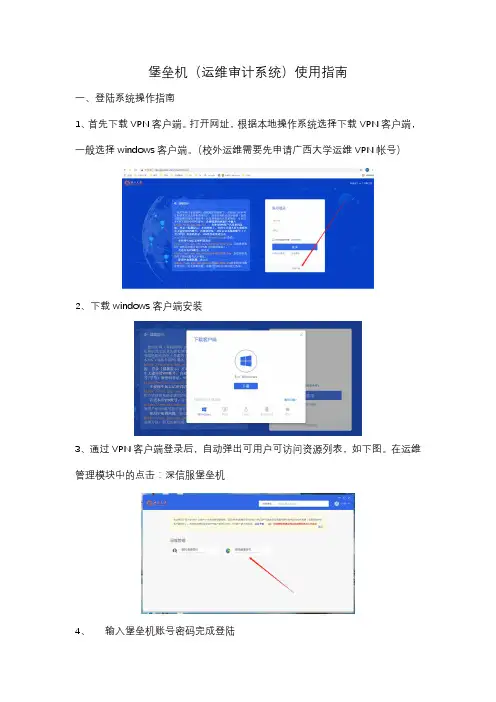
堡垒机(运维审计系统)使用指南
一、登陆系统操作指南
1、首先下载VPN客户端。
打开网址,根据本地操作系统选择下载VPN客户端,一般选择windows客户端。
(校外运维需要先申请广西大学运维VPN帐号)
2、下载windows客户端安装
3、通过VPN客户端登录后,自动弹出可用户可访问资源列表,如下图。
在运维管理模块中的点击:深信服堡垒机
4、输入堡垒机账号密码完成登陆
二、WINDOWS远程运维操作步骤:
1)完成堡垒机登陆后。
选择需要运维服务器和登陆方式。
Windows选择使用
MSTSC运维,按提示输入服务器账号、密码,完成登陆服务器操作。
自动弹出mstsc,并且自动填入IP地址与端口号
2)需要通过堡垒机传输文件到目标服务器请注意。
在打开windows本地的远程工具mstc
时,做好以下配置。
设置本地共享目录
三、linux远程运维操作步骤:
堡垒机提供多种LINUX运维工具。
可以用本地工具进行远程连接,也可采用WEB 界面登录操作。
三、注意事项
1.初次登陆堡垒机系统时请首先安装控件。
点击帮助菜单下载。
安装完成后,填入本地运维工具所在路径。
比如:SecureCRT、Xshell等。
如:C:\Users\ps\Desktop\securecrt\
信息网络中心2021年7月。

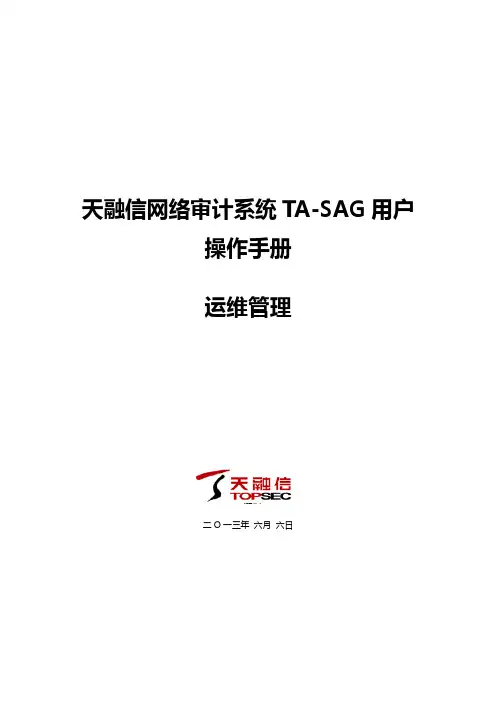
天融信网络审计系统TA-SAG用户操作手册运维管理北京天融信公司二O一三年六月六日TA-SAG用户操作手册——运维管理目录第一章前言 (4)1.1简介 (4)1.2文档目的 (4)1.3读者对象 (4)第二章登录系统 (5)2.1静态口令认证登录 (5)2.2字证书认证登录 (5)2.3动态口令认证登录 (6)2.4LDAP域认证登录 (7)2.5单点登录工具 (8)第三章单点登录 (9)3.1单点登录 (9)3.2单点登录工具支持列表 (9)3.3单点登录界面介绍 (10)第四章授权列表 (13)4.1Windows资源类(域内主机\域控制器\windows2003\2008) (13)4.2Unix\Linux资源类 (14)4.3数据库(独立)资源类 (17)4.4ORACLE_PLSQL单点登录 (18)4.5ORACLE_SQLDeveleper单点登录 (20)4.6MSSQLServer2000查询分析器单点登录 (21)4.7MSSQLServer2000 企业管理器单点登录 (23)4.8SQL Server 2005 Management Studio单点登录 (24)4.9SQL Server 2008 Management Studio单点登录 (25)4.10Sybase Dbisqlg单点登录 (26)4.11SQL-Front单点登录 (28)4.12数据库(系统)资源类单点登录(DB2/informix) (29)4.13网络设备(RADIUS\local\其他)资源类 (31)4.14Web应用资源类 (32)4.15会同登录 (33)4.16一次性会话号 (38)第五章工单 (40)第六章工作计划 (43)第七章消息 (45)第八章自维护 (47)第九章控件下载 (49)第一章前言1.1 简介TA-SAG运维管理是TA-SAG中使用最为频繁的一个平台。
它面向的对象是,企业的运维人员。

运维安全堡垒平台用户透明登录操作手册透明登录说明1.透明登录原理描述每一个设备帐号(从帐号),在堡垒机上都会标识以一个唯一的id,比如:1514是设备172.16.210.106的root用户id1502是设备172.16.210.249的root用户的id这时,如果我们使用CRT等工具登录堡垒机时,把id带到用户名中,堡垒机通过把用户名中的id分离出来,就知道我们想登录的目标服务器和用户名。
透明登录中,目标IP为堡垒机IP,登录用户名为堡垒机用户名—id,密码为堡垒机密码,这样,堡垒机通过把id号从用户名中分离出来,即可以跳过显示设备列表的菜单,一步登录到目标服务器。
2.透明登录手工连接在SecureCRT上打开“文件”-“快速连接”协议选择:“SSH2”主机名:“192.16.100.51”(主机名填写堡垒机IP地址)端口: “22”用户名:即堡垒机用户名,这里是cx用户名格式:堡垒机用户名--服务器ID 如图:查看服务器ID的方法:在WebPortal设备列表中左边第一列,如下图:点击“连接”,输入堡垒机登录密码。
3. 批量生成透明登录配置文件当设备非常多的时候,按上面每台设备添加并填入ID的方式,会给运维人员造成很大的负担,因此堡垒机提供列表导出方式,可以直接导出SecureCRT、Xshell的配置列表(ssh协议)和Mremote列表(RDP、VNC、X11协议),导入列表后,工具内就有用户可以登录所有的设备,并且已经配置好id值用户可以直接使用。
首先登录到堡垒机前台,点击列表导出菜单,得到如下界面在界面中,只需要选择SECURECRT的版本(6或7),如果版本低,必须要升级到6.x或7.x版本,然后点击后面的提交按钮,会下载一个以主帐号为命名的zip文件(有的时候,因为IE安全问题,头一次点击提交无法下载,这时只要在到这个界面,选择好版本后在点击提交按钮就可以下载了)。
将文件存到一个目录解压,会得到一个以用户名为名称的目录,里面就是所有的主机列表配置。
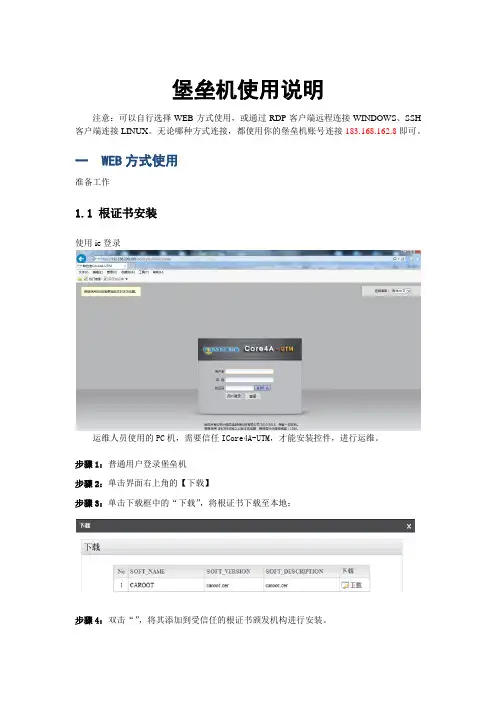
堡垒机使用说明注意:可以自行选择WEB方式使用,或通过RDP客户端远程连接WINDOWS、SSH 客户端连接LINUX。
无论哪种方式连接,都使用你的堡垒机账号连接183.168.162.8即可。
一 WEB方式使用准备工作1.1 根证书安装使用ie登录运维人员使用的PC机,需要信任ICore4A-UTM,才能安装控件,进行运维。
步骤1:普通用户登录堡垒机步骤2:单击界面右上角的【下载】步骤3:单击下载框中的“下载”,将根证书下载至本地:步骤4:双击“”,将其添加到受信任的根证书颁发机构进行安装。
1.2 IE选项设置(推荐使用IE)步骤1:单击IE浏览器中的【工具】>【Internet选项】>【安全】>【可信站点】步骤2:将“该区域的安全级别”设置为最低:步骤3:单击【站点】,将堡垒机的管理地址添加为可信站点:步骤4:最后单击【关闭】>【应用】>【确定】即可1.3 ActiveX控件安装ICore4A-UTM需要安装控件,才能调用运维人员PC机的本地运维软件,进行运维操作。
以下以IE 7.0浏览器为例:步骤1:普通用户登录到堡垒机后,IE界面中会弹出“ActiveX控件”安装选项:步骤2:单击该加载选项,再单击“为此计算机上的所有用户安装此加载项(A)…”步骤3:刷新界面后,再单击【系统运维】,页面将弹出以下提示:步骤4:单击【安装】后,页面将再次弹出“”控件安装提示:步骤5:单击【安装】后,页面将弹出“”控件安装提示步骤6:单击【安装】后即可1.4 客户端工具准备字符类工具:步骤1:检查本地是否安装了字符类工具,如putty、SecureCRT;如果未安装可从网上下载安装或由厂家提供安装程序。
步骤2:普通用户登录堡垒机后,单击界面右上角的【运维设置】步骤3:在运维设备对话框中,将本地的putty和SecureCRT等运维工具的绝对路输入到填写框中:步骤4:设置参数:步骤5:单击【保存并关闭】即可图形类工具:调用本地的远程桌面连接工具()文件传输类工具:步骤1:检查本地是否安装了文件传输类工具,如FlashFXP、WinSCP;如果未安装可从网上下载安装或由厂家提供安装程序。
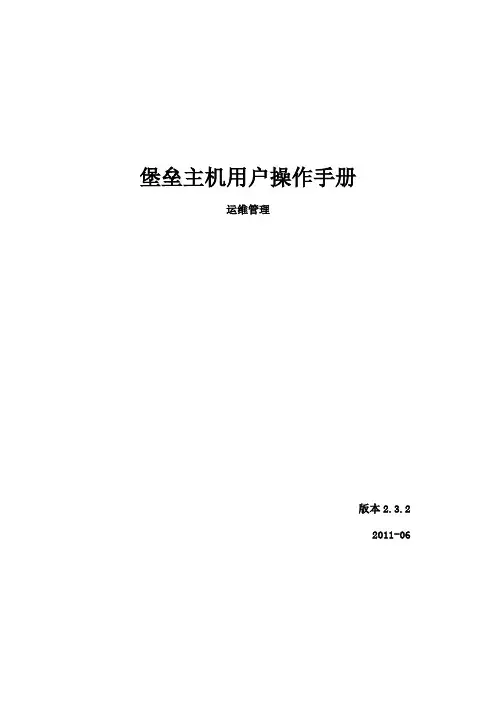
堡垒主机用户操作手册运维管理版本2.3.22011-06目录1. 前言 (1)1.1.系统简介 (1)1.2.文档目的 (1)1.3.读者对象 (1)2. 登录系统 (2)2.1.静态口令认证登录 (2)2.2.字证书认证登录 (3)2.3.动态口令认证登录 (4)2.4.LDAP域认证登录 (5)2.5.单点登录工具 (5)3. 单点登录(SS0) (7)3.1.安装控件 (7)3.2.单点登录工具支持列表 (10)3.3.单点登录授权资源查询 (10)3.4.单点登录操作 (11)3.4.1.Windows资源类(域内主机\域控制器\windows2003\2008) (11)3.4.2.Unix\Linux资源类 (14)3.4.3.数据库(独立)资源类 (18)3.4.4.ORACLE_PLSQL单点登录 (19)3.4.5.ORACLE_SQLDeveleper单点登录 (21)3.4.6.MSSQLServer2000查询分析器单点登录 (22)3.4.7.MSSQLServer2000 企业管理器单点登录 (24)3.4.8.SQL Server 2005 Management Studio单点登录25 3.4.9.SQL Server 2008 Management Studio单点登录26 3.4.10.Sybase Dbisqlg单点登录 (27)3.4.11.SQL-Front单点登录 (29)3.4.12.数据库(系统)资源类单点登录(DB2/informix)303.4.13.网络设备(RADIUS\local\其他)资源类 (34)3.4.14.Web应用资源类 (37)1.前言1.1.简介堡垒主机系统运维管理是堡垒主机系统中使用最为频繁的一个平台。
它面向的对象是,企业的运维人员。
该模块是堡垒主机系统为运维人员提供的登录入口。
因此堡垒主机系统加强了登录的认证手段,提高安全性的同时不失用户的方便性。
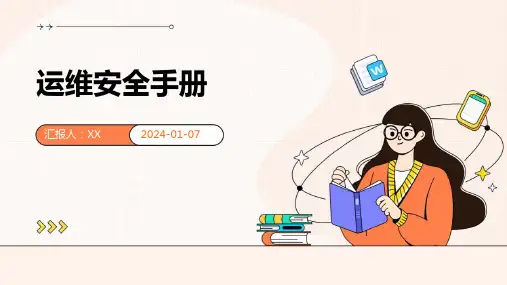
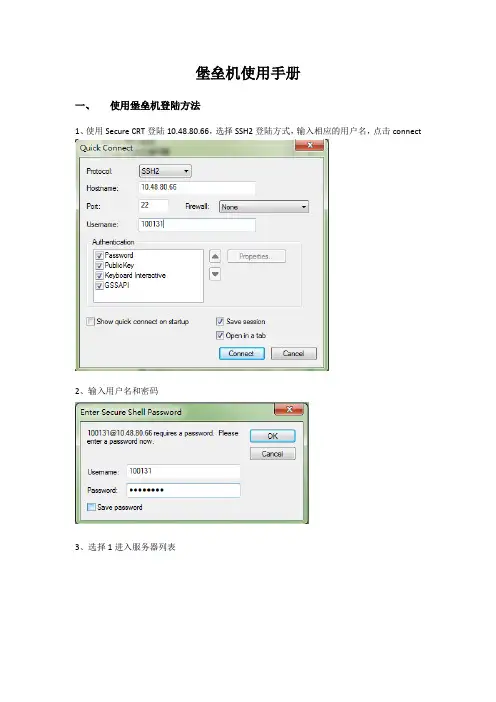
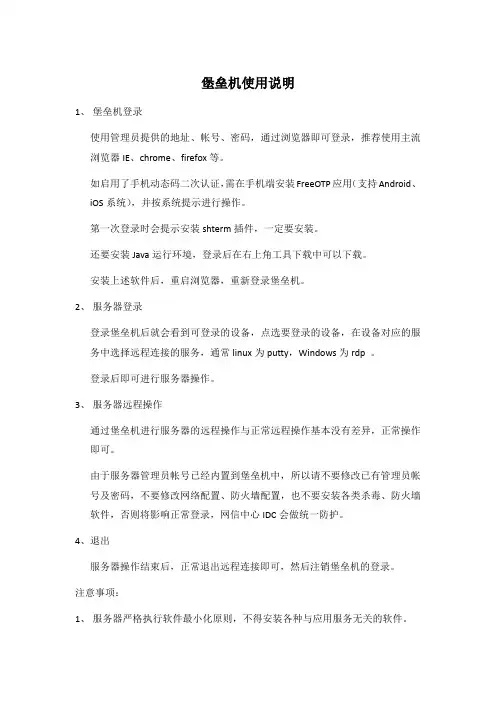
堡垒机使用说明1、堡垒机登录使用管理员提供的地址、帐号、密码,通过浏览器即可登录,推荐使用主流浏览器IE、chrome、firefox等。
如启用了手机动态码二次认证,需在手机端安装FreeOTP应用(支持Android、iOS系统),并按系统提示进行操作。
第一次登录时会提示安装shterm插件,一定要安装。
还要安装Java运行环境,登录后在右上角工具下载中可以下载。
安装上述软件后,重启浏览器,重新登录堡垒机。
2、服务器登录登录堡垒机后就会看到可登录的设备,点选要登录的设备,在设备对应的服务中选择远程连接的服务,通常linux为putty,Windows为rdp 。
登录后即可进行服务器操作。
3、服务器远程操作通过堡垒机进行服务器的远程操作与正常远程操作基本没有差异,正常操作即可。
由于服务器管理员帐号已经内置到堡垒机中,所以请不要修改已有管理员帐号及密码,不要修改网络配置、防火墙配置,也不要安装各类杀毒、防火墙软件,否则将影响正常登录,网信中心IDC会做统一防护。
4、退出服务器操作结束后,正常退出远程连接即可,然后注销堡垒机的登录。
注意事项:1、服务器严格执行软件最小化原则,不得安装各种与应用服务无关的软件。
2、不得将服务器用于与应用服务无关的其他用途。
3、堡垒机有详细的审计记录,所有通过堡垒机的操作都会记录在案,包括通过堡垒机输入的各类密码。
4、各类违规操作一经发现,将根据操作的危害性、造成的后果等调整或限制服务器的权限。
5、堡垒机的帐号专人专用,使用人必须提前登记,人员出现变更要及时更新登记,如出现任何不良影响,都将追究登记人责任。
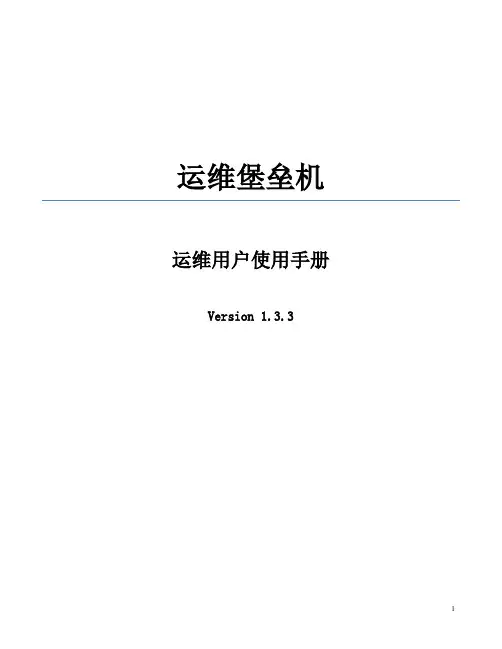
运维堡垒机运维用户使用手册Version 1.3.3目录1前言 (1)1.1概述 (1)1.2图形界面格式约定 (1)1.3使用环境 (1)2登录设备 (1)2.1系统首页 (1)2.2工具安装 (3)2.2.1客户端工具安装 (3)2.2.1Java虚拟机安装 (6)2.3常用参数设置 (8)2.4个人信息设置 (8)3运维访问过程 (8)4运维协议 (9)4.1最近访问 (9)4.2全部协议 (10)4.3文本协议 (11)4.4图形协议 (11)4.5文件传输 (12)5运维实例 (12)5.1文本类协议运维实例 (13)5.2图形类协议运维实例 (15)5.3HTTP(s)协议运维实例 (17)5.4VNC协议运维实例 (18)5.5文件传输协议运维实例 (19)5.6特殊运维 (20)5.6.1紧急运维 (20)5.6.2二次授权 (22)1前言1.1概述本文档为运维堡垒机的运维用户的使用手册,作为运维用户的操作指南。
1.2图形界面格式约定1.3使用环境冰峰GK 的运维用户采用 WEB作为用户界面。
运维用户可以使用 Microsoft Internet Explore 或以其为内核的其他浏览器,因部分控件的兼容问题,如果您使用的是 IE 8浏览器,请在兼容模式下运行。
2登录设备2.1系统首页用IE浏览器访问: https://GateKeeper-IP,如果是IE7/8,访问过程中会出现证书安全警告等信息:此时点击“继续浏览此网站”,将出现冰峰GK的登录页面。
如下图:用户登录使用运维管理员分配给运维用户的用户名和密码登录系统。
登录成功后,首页如下:系统首页首页内容为:当前日期、上次登录时间及登录IP、最近10次运维记录。
运维记录包含运维用户的IP、运维过的资源名称、目标设备的IP地址、设备账户、运维开始时间、运维结束时间、在线时长。
在管理界面的右上角有三个按钮,分别是“修改密码”、“工具下载”、“退出登录”。
运维安全堡垒平台用户操作手册目录1. 概述 (1)1.1. 功能介绍 (1)1.2. 名词解释 (1)1.3. 环境要求 (2)2. 登录堡垒机 (3)2.1. 准备 (3)2.1.1. 控件设置 (3)2.2. 登录堡垒机 (3)3. 设备运维 (5)3.1. Web Portal设备运维 (5)3.2. 运维工具直接登录 (7)3.3. SecureCRT打开多个设备 (9)3.4. 列表导出 (13)4. 操作审计 (16)4.1. 字符协议审计 (16)4.2. SFTP和FTP会话审计 (18)4.3. 图形会话审计 (19)4.4. RDP会话审计 (20)4.5. VNC会话审计 (22)5. 其他辅助功能 (24)5.1. 修改个人信息 (24)5.2. 网络硬盘 (24)5.3. 工具下载 (25)1.概述运维安全堡垒平台(以下简称运维堡垒机)是用于对第三方或者内部运维管理员的运维操作行为进行集中管控审计的系统。
运维堡垒机可以帮助客户规范运维操作行为、控制并降低安全风险、满足等级保护级其他法规对IT内控合规性的要求。
1.1.功能介绍运维堡垒机集中管理运维账号、资产设备,集中控制运维操作行为,能够实现实时监控、阻断、告警,以及事后的审计与统计分析。
支持常用的运维工具协议(如SSH、telnet、ftp、sftp、RDP、VNC等),并可以应用发布的方式支持图形化运维工具。
运维堡垒机支持旁路模式和VPN模式两种方式,物理上旁路部署,灵活方面。
运维堡垒机在操作方式上,不改变用户的操作习惯,仍然可以使用自己本机的运维工具。
1.2.名词解释协议指运维堡垒机运维工具所用的通信协议,比如Putty使用SSH协议,CRT支持SSH和Telnet等。
工具指运维人员实现对设备的维护所使用的工具软件。
设备账号指运维目标资产设备的用于维护的系统账户。
自动登录指运维堡垒机为运维工具实现自动登录目标被管设备,而运维用户不需要输入目标设备的登录账号和密码,也称为单点登录(SSO)。
堡垒机操作手册内容
1. 嘿,你知道怎么登录堡垒机吗?就像打开家门一样简单!比如,你输入正确的用户名和密码,“哒”的一下就进去啦,这可不难吧?
2. 堡垒机里的各种功能就像一个百宝箱呢!比如说,你要进行权限管理,那就是找到对应的“小格子”,轻轻一点,搞定!你说神奇不神奇!
3. 哇塞,操作堡垒机进行审计的时候就像是在回顾一场精彩的演出!好比说,每一个操作步骤都是舞台上的一个动作,清晰可见啊。
4. 你想过堡垒机的配置就像是搭积木吗?一块一块地放对位置,它就能稳稳地发挥作用啦!就像你认真搭好的积木城堡一样。
5. 当你学会使用堡垒机来监控系统,那感觉就像有了一双敏锐的眼睛在时刻守护着!比如,发现任何异常都能迅速察觉呢。
6. 堡垒机的操作手册就像是你的导航地图呀!你可别小看它,按照它指引的路走,绝对不会迷路的!就像你跟着导航找到目的地一样靠谱。
7. 嘿嘿,操作堡垒机的备份功能,这不就跟给珍贵物品找个安全的地方存放一样嘛!比如说,把重要的数据备份起来,安心呀!
8. 学着用堡垒机进行远程管理,哇哦,那体验就像你在千里之外也能操控一切一样神奇!好比你在家里就能控制远方的设备呢。
9. 堡垒机真的超重要的呀!学会了它的操作,就等于掌握了一把厉害的钥匙,能打开好多扇门呢,你还不赶紧行动起来呀!
我的观点结论:堡垒机的操作并不复杂,只要跟着这些步骤和例子去理解和实践,很快就能轻松上手,大家一定要认真对待呀!。
堡垒机使用手册第一部分:介绍堡垒机是一种网络安全设备,用于管理和控制网络中的各种终端设备及其访问权限。
它可以帮助企业实现对网络资源的集中管理和安全控制,提高网络访问的可控性和安全性。
本手册将详细介绍堡垒机的功能和使用方法,帮助用户快速上手并灵活应用。
第二部分:安装与配置1. 系统要求在安装堡垒机之前,需要确保满足以下系统要求:- 操作系统:建议使用Linux操作系统,如CentOS、Ubuntu等。
- 硬件配置:至少有2个网卡,并且具备足够的计算和存储能力。
2. 安装步骤按照以下步骤进行堡垒机的安装:- 下载堡垒机安装包。
- 解压安装包并执行安装脚本。
- 配置基本参数,如IP地址、端口号等。
- 配置管理员账号和密码。
- 完成安装并启动堡垒机服务。
第三部分:基本功能1. 用户管理堡垒机支持用户的注册、认证和授权,可以细分用户角色和权限,并提供用户操作日志的记录和审计功能。
2. 会话管理堡垒机可以监控和记录用户终端登录会话的详细信息,包括IP 地址、登录时间、命令执行情况等,可用于审计和追溯。
3. 终端访问控制堡垒机可以对终端设备进行访问控制,包括白名单、黑名单机制、访问时间策略等,有效防止未授权设备的访问。
4. 远程管理堡垒机提供基于Web或SSH等协议的远程管理功能,可以对远程终端进行批量管理、远程协作和命令执行等操作。
5. 安全审计堡垒机具备安全审计功能,可以将各种操作和事件进行记录和审计,包括用户登录、命令执行、文件传输等,保证网络安全可追溯。
第四部分:高级功能1. 单点登录(SSO)堡垒机支持单点登录,用户只需登录一次堡垒机即可访问所有被授权的终端设备,提高用户体验和工作效率。
2. 会话录像堡垒机可以对用户的会话进行录像和回放,不仅方便用户进行回顾和总结,也为后续的安全审计提供重要依据。
3. 业务系统集成堡垒机支持与企业内的业务系统进行集成,如LDAP、AD等,实现用户认证的统一管理和终端权限的集中控制。
精品文档天融信网络审计系统TA-SAG用户操作手册运维管理北京天融信公司二O一三年六月六日精品文档TA-SAG用户操作手册——运维管理精品文档目录第一章前言 (4)1.1简介 (4)1.2文档目的 (4)1.3读者对象 (4)第二章登录系统 (5)2.1静态口令认证登录 (5)2.2字证书认证登录 (5)2.3动态口令认证登录 (6)2.4LDAP域认证登录 (7)2.5单点登录工具 (8)第三章单点登录 (9)3.1单点登录 (9)3.2单点登录工具支持列表 (9)3.3单点登录界面介绍 (10)第四章授权列表 (13)4.1Windows资源类(域内主机\域控制器\windows2003\2008) (13)4.2Unix\Linux资源类 (14)4.3数据库(独立)资源类 (17)4.4ORACLE_PLSQL单点登录 (18)4.5ORACLE_SQLDeveleper单点登录 (20)4.6MSSQLServer2000查询分析器单点登录 (21)4.7MSSQLServer2000 企业管理器单点登录 (23)4.8SQL Server 2005 Management Studio单点登录 (24)4.9SQL Server 2008 Management Studio单点登录 (25)4.10Sybase Dbisqlg单点登录 (26)4.11SQL-Front单点登录 (28)4.12数据库(系统)资源类单点登录(DB2/informix) (29)4.13网络设备(RADIUS\local\其他)资源类 (31)4.14Web应用资源类 (32)4.15会同登录 (33)4.16一次性会话号 (38)第五章工单 (40)第六章工作计划 (43)第七章消息 (45)第八章自维护 (47)第九章控件下载 (49)精品文档第一章前言1.1 简介TA-SAG运维管理是TA-SAG中使用最为频繁的一个平台。
堡垒主机操作管理流程一、概述为了完善业务需要,提高内控堡垒主机系统的管理规范性,运维管理人员应依据堡垒主机操作管理流程进行操作。
堡垒主机操作管理流程包含用户账户申请、用户资源申请、授权人审批管理、授权账户安全管理、授权资源操作、责任划分等流程项。
二、管理流程管理流程主要是由普通用户想要申请资源而发起申请至指定审批人,审批人根据实际情况予以审批或拒绝,或转发上级领导继续审批,审批环节可以根据需要分为一级至多级,直至有领导同意后,选择执行人去将此申请落实。
自然人(申请用户)申请、接入资源申请流程主要包括以下几类:●用户账户申请流程向系统管理员或安全部门负责人发起自然人账户申请,并填写账户接入申请单申请新的接入账户,由系统管理员或安全部门负责人审核后给予账户的用户名密码授权。
●资源接入申请流程资源相关负责人申请资源接入到内控堡垒主机系统,用户申请资源接入时需详细列出管理的资源信息,资源信息包括主机系统、登录账户密码、主机IP地址等。
资源信息提交后由系统管理员核对资源信息和接入账户的对应关系。
●自然人变更流程自然人申请调整岗位,申请调整资源授权,申请数字证书等需向系统管理员提交变更申请单。
●自然人注销流程由于工作调离或资源主机下架等造成自然人账户需注销停用,需要向系统管理员作出说明,并由系统管理员审核后对自然人账户进行注销停用处理。
三、账户管理帐号管理包含对所有服务器、网络设备帐号的集中管理。
帐号和资源的集中管理是集中授权、认证和审计的基础。
帐号管理可以完成对帐号整个生命周期的监控和管理,而且还降低了企业管理大量用户帐号的难度和工作量。
同时,通过统一的管理还能够发现帐号中存在的安全隐患,并且制定统一的、标准的用户帐号安全策略。
授权账户的管理按照职责划分可分为系统管理员、安全审计员、普通账号●系统管理员负责对申请人账户的创建、变更和撤销;负责资源的创建、修改、删除、授权。
●安全审计员负责审核、登记备案自然人的用户权限和管理资源,并进行定期审计。
堡垒主机操作管理流程一、概述为了完善业务需要,提高内控堡垒主机系统的管理规范性,运维管理人员应依据堡垒主机操作管理流程进行操作。
堡垒主机操作管理流程包含用户账户申请、用户资源申请、授权人审批管理、授权账户安全管理、授权资源操作、责任划分等流程项。
二、管理流程管理流程主要是由普通用户想要申请资源而发起申请至指定审批人,审批人根据实际情况予以审批或拒绝,或转发上级领导继续审批,审批环节可以根据需要分为一级至多级,直至有领导同意后,选择执行人去将此申请落实。
自然人(申请用户)申请、接入资源申请流程主要包括以下几类:●用户账户申请流程向系统管理员或安全部门负责人发起自然人账户申请,并填写账户接入申请单申请新的接入账户,由系统管理员或安全部门负责人审核后给予账户的用户名密码授权。
●资源接入申请流程资源相关负责人申请资源接入到内控堡垒主机系统,用户申请资源接入时需详细列出管理的资源信息,资源信息包括主机系统、登录账户密码、主机IP地址等。
资源信息提交后由系统管理员核对资源信息和接入账户的对应关系。
●自然人变更流程自然人申请调整岗位,申请调整资源授权,申请数字证书等需向系统管理员提交变更申请单。
●自然人注销流程由于工作调离或资源主机下架等造成自然人账户需注销停用,需要向系统管理员作出说明,并由系统管理员审核后对自然人账户进行注销停用处理。
三、账户管理帐号管理包含对所有服务器、网络设备帐号的集中管理。
帐号和资源的集中管理是集中授权、认证和审计的基础。
帐号管理可以完成对帐号整个生命周期的监控和管理,而且还降低了企业管理大量用户帐号的难度和工作量。
同时,通过统一的管理还能够发现帐号中存在的安全隐患,并且制定统一的、标准的用户帐号安全策略。
授权账户的管理按照职责划分可分为系统管理员、安全审计员、普通账号●系统管理员负责对申请人账户的创建、变更和撤销;负责资源的创建、修改、删除、授权。
●安全审计员负责审核、登记备案自然人的用户权限和管理资源,并进行定期审计。
运维安全堡垒平台用户操作手册目录1.概述 (1)1.1.功能介绍 (1)1.2.名词解释 (1)1.3.环境要求 (2)2.登录堡垒机 (2)2.1.准备 (2)2.1.1.控件设置 (2)2.2.登录堡垒机 (3)3.设备运维 (4)3.1.Web Portal设备运维 (4)3.2.运维工具直接登录 (6)3.3.SecureCRT打开多个设备 (7)3.4.列表导出 (11)4.操作审计 (14)4.1.字符协议审计 (14)4.2.SFTP和FTP会话审计 (16)4.3.图形会话审计 (17)4.4.RDP会话审计 (18)4.5.VNC会话审计 (20)5.其他辅助功能 (22)5.1.修改个人信息 (22)5.2.网络硬盘 (22)5.3.工具下载 (23)1.概述运维安全堡垒平台(以下简称运维堡垒机)是用于对第三方或者内部运维管理员的运维操作行为进行集中管控审计的系统。
运维堡垒机可以帮助客户规范运维操作行为、控制并降低安全风险、满足等级保护级其他法规对IT内控合规性的要求。
1.1.功能介绍运维堡垒机集中管理运维账号、资产设备,集中控制运维操作行为,能够实现实时监控、阻断、告警,以及事后的审计与统计分析。
支持常用的运维工具协议(如SSH、telnet、ftp、sftp、RDP、VNC等),并可以应用发布的方式支持图形化运维工具。
运维堡垒机支持旁路模式和VPN模式两种方式,物理上旁路部署,灵活方面。
运维堡垒机在操作方式上,不改变用户的操作习惯,仍然可以使用自己本机的运维工具。
1.2.名词解释协议指运维堡垒机运维工具所用的通信协议,比如Putty使用SSH协议,CRT支持SSH 和Telnet等。
工具指运维人员实现对设备的维护所使用的工具软件。
设备账号指运维目标资产设备的用于维护的系统账户。
自动登录指运维堡垒机为运维工具实现自动登录目标被管设备,而运维用户不需要输入目标设备的登录账号和密码,也称为单点登录(SSO)。
命令阻断指根据命令权限策略检查用户输入的操作指令,如果策略不允许执行此指令,会拒绝转发此操作命令目标设备,同时向操作员反馈拒绝执行的提示信息。
这是实现实时操作控制的一种重要手段。
应用发布指通过在应用发布服务器部署应用程序,提供给用户远程虚拟化方式进行使用,就如同安装在本地一样的效果。
1.3.环境要求运维堡垒机提供运维Web Portal,登录 Web Portal要求运维终端采用支持IE 内核的浏览器,因为需要支持ActiveX控件,推荐使用IE浏览器,支持IE8、IE9、IE10。
另外,运维终端还需要安装JRE环境,支持 Web Portal的Java Applet。
2.登录堡垒机2.1.准备2.1.1.控件设置WebPortal方式可以支持控件模式,不需要安装任何客户端,方式为:1.继续上面设置,登录堡垒机,在堡垒机的其它菜单中,点击工具下载,下载:堡垒机控件-日期.zip,解压后安装(只需要默认点击下一步)2.2.登录堡垒机在浏览器地址栏输入https://ip,在已经导入证书的情况下,会顺利地打开登录页面,否则需要选择信任证书并继续浏览,才能看到登录界面。
登录界面如下图:支持普通口令登录,也支持动态口令登录。
动态口令登录需要登录用户手上有动态口令的USBKey才行,没有的人不能用动态口令登录。
认证方式有英文名和中文名两种方式的原因是,在运维堡垒机都采用实名制账户管理,每个用户账号(英文名)都对应一个自然人的真实姓名(中文名)。
一般直接使用默认的英文名登录认证方式即可。
输入用户名、密码后认证通过后即可看到堡垒机的运维主界面,如下图所示:主界面为左右布局,左侧菜单,右侧为工作区,右侧展示菜单对应的各项功能和操作数据。
菜单区有三大功能:“设备管理”、“运维审计”、“其他”。
运维堡垒机的运维Web Portal的核心功能在“设备管理”和“运维审计”两块,设备管理是对设备进行运维的统一操作入口,运维审计是对运维操作的回顾和审计。
从“设备管理”菜单的结构可以看出,运维堡垒机把所有设备分组管理,形成设备组,而且从右侧界面结构看到,设备又根据运维方式进一步分类,比如有SSH设备、RDP设备等,让用户能够很方便地找到操作对象。
“设备管理”菜单中的另一块就是“应用发布”,“应用发布”就是在堡垒机上部署了一些运维工具,提供给运维人员使用,这些工具不需要下载安装,就可以直接使用来对设备进行运维,是一种虚拟化的操作方式。
“运维审计”是提供给运维人员自己查看审计自己历史操作过程记录的一个途径,有利于积累操作经验。
“其他”是一些辅助功能,比如修改个人信息、下载工具、网盘等。
3.设备运维运维堡垒机支持运维人员以三种方式登录运维:1)打开WebPortal,在Webportal中点击相应的工具链接进行登录2)直接在维护终端本地打开工具进行登录3)进行VPN拨号,然后打开维护终端本地工具进行登录3.1.Web Portal设备运维设备运维除了选用应用发布服务器上的软件工具意外,都是使用本地安装的工具软件。
首次登录注意看,设备列表中每个设备右端对应的操作栏,如下图所示。
设备列表的第一列是ID,也非常重要,在下一节运维工具直接登录运维的时候要用到。
以第一行设备Linux-1为例。
它的操作为“ssh(putty | securecrt) sftp(WINSCP)”,表示该设备有两种运维登录方式,一种是ssh方式,第二种是sftp方式,并且列明了可以使用的工具,SSH方式可以使用putty或者securecrt,sftp方式使用WINSCP。
括号里面的蓝色字体表示是链接,点击链接可与打开工具。
第一次点击工具链接的时候,堡垒机系统并不知道你的工具是否安装以及所在位置,需要用户自己指定工具安装在哪个路径下面,因此,会弹出对话窗口让登录人员进行路径选择,第一次选择路径后,系统即会记录该路径,以后再登录都不需要重新输入,界面如下。
找到运维工具后,启动工具,堡垒机系统一般将会自动登录到目标系统,代替运维人员实现登录目标设备的登录操作,这就是单点登录,简化运维操作,不需要记忆大量设备的账号密码。
采用putty工具自动登录目标设备后的界面如下图所示。
其他设备的运维与此类似。
3.2.运维工具直接登录除了在Web界面点击工具链接登录目标设备运维,支持使用本地运维工具直接进行登录运维,操作体验与没有使用堡垒机完全相同,完全不改变操作习惯。
运维人员直接使用运维工具柜进行运维,与使用堡垒机之前不同,需要注意二个事项:1.无论运维人员希望登录哪一台目标设备运维,工具的目标主机地址都是运维堡垒机,不能绕过堡垒机直接填写目标设备地址访问。
2.运维人员登录认证的帐号,也不能再使用目标设备最终登录账号,登录账号使用的是用户在运维堡垒机上的登录账号与目标设备在上的ID好组合而成的一个标识,其格式是:堡垒机账号—目标设备ID中间的连接符是两个减号。
而登录密码就是用户在堡垒机上账号的密码。
如何得到设备的ID呢?用浏览器登录堡垒机WebPortal可以查看,在设备列表的衣领就是设备ID,如下图所示Linux-1的ID是5。
因此当希望用工具直接登录目标设备Linux-1(192.168.1.45)时,应该在打开的工具(比如putty)界面上,目标主机的地方填写堡垒机地址(假定为192.168.1.61),如下图所示。
点击“Open”按钮,当Putty提示输入登录用户名和密码的时候,此时应该输入在堡垒机上的账号名(假设为tom)与ID的组合,即“tom--5”,密码为堡垒机用户tom的密码。
这样Putty就会穿过堡垒机把你带到要维护的目标设备192.168.1.45。
3.3.SecureCRT打开多个设备1、登录堡垒机WebPortal(假设为192.16.100.51),点击工具CRT链接可以登录一个目标设备,如下图所示。
在SecureCRT上打开“文件”-“快速连接”协议选择:“SSH2”主机名:“192.16.100.51”(主机名填写堡垒机的访问IP地址)端口: “23”用户名:即堡垒机用户名,这里是cx用户名格式:堡垒机用户名--服务器ID 如图:打开不同的AIX或Linux需查看不同的服务器ID查看服务器ID的方法:在WebPortal设备列表中左边第一列。
点击“连接”,输入堡垒机登录密码。
重命名服务器名称点击“确定”完成配置,如下图。
3.4.列表导出当设备非常多的时候,按上面每台设备添加并填入ID的方式,会给运维人员造成很大的负担,因此堡垒机提供列表导出方式,可以直接导出SecureCRT、Xshell的配置列表(ssh协议)和Mremote列表(RDP、VNC、X11协议),导入列表后,工具内就有用户可以登录所有的设备,并且已经配置好id值用户可以直接使用。
首先登录到堡垒机前台,点击列表导出菜单,得到如下界面在界面中,只需要选择SECURECRT的版本(6或7),如果版本低,必须要升级到6.x或7.x版本,然后点击后面的提交按钮,会下载一个以主帐号为命名的zip文件(有的时候,因为IE安全问题,头一次点击提交无法下载,这时只要在到这个界面,选择好版本后在点击提交按钮就可以下载了)。
将文件存到一个目录解压,会得到一个以用户名为名称的目录,里面就是所有的主机列表配置。
打开Securecrt的option菜单里的global setting,可以得到securecrt的sessions 文件存贮位置,如下图:只需要将下载解压的目录的放到这个目录的sessions目录下打开CRT后,会出现一个以用户目录为名称的目录,里面会出现服务器组列表,服务器组列表就会有所有能登录的设备,这时,用户可以直接使用CRT,通过找到服务器点击的方式登录目标设备4.操作审计操作审计让运维人员可以查看自己的操作记录,既可以积累经验,有便于查找问题的原因,有助于快速解决问题。
普通运维用户只能看到自己的操作记录。
操作审计主界面如下图所示。
把会话按协议进行了分类管理。
4.1.字符协议审计Telnet和SSH会话属于字符会话,这类协议的特点是以字符命令操作为主,命令防火墙对这类协议效果最好。
上图所示,会话列表以颜色表示不同会话的状态。
堡垒机对不同状态会话的的颜色表示定义是:白色会话行:正常会话;黄色会话行:会话中有告警级别的命令操作;橙色会话行:会话中有被阻断执行的命令;红色会话行:会话有违规操作被断开;⏹回放审计点击会话列表中一行中的“回放(putty|CRT)”可以进行回放审计,下图就是回放画面。
⏹命令记录查看点击一个会话行中的“文件”按钮操作,可以查看会话过程中输入的全部命令和执行结果,如下图所示。
命令列表式查看点击任何会话行中的“命令”操作按钮,将以列表的方式显示该会话执行的全部命令,如下图所示。